組裝電腦接線方法關(guān)乎電腦能否正常運行,其背后是嚴(yán)謹(jǐn)?shù)墓ぷ髟碇危私饨泳€方法需先掌握硬件間信號傳輸與電力供應(yīng)原理,確保各部件協(xié)同工作,實現(xiàn)電腦高效穩(wěn)定運行。
從零開始,輕松搞定!
嘿,各位DIY愛好者們!是不是每次看到別人自己組裝電腦,心里就癢癢的,也想親手試試?但一想到那些密密麻麻的線路,是不是又有點打退堂鼓了?別擔(dān)心,今天咱們就來聊聊組裝電腦接線方法,保證讓你看完之后,信心滿滿,輕松上手!
準(zhǔn)備工作:工欲善其事,必先利其器
在開始接線之前,咱們得先把準(zhǔn)備工作做足,你得有一臺未組裝的電腦主機(jī),包括主板、CPU、內(nèi)存、硬盤、電源、機(jī)箱等部件,還有啊,螺絲刀、鑷子、扎帶這些小工具也是必不可少的,別忘了,還得準(zhǔn)備一份詳細(xì)的主板說明書,這可是咱們的“葵花寶典”,遇到不懂的地方就翻翻它。

認(rèn)識主板接口:知己知彼,百戰(zhàn)不殆
主板上的接口五花八門,看得人眼花繚亂,但其實,只要咱們耐心去認(rèn)識它們,就會發(fā)現(xiàn)它們都有各自的特點和用途。
- CPU插槽:這可是主板上的“大腦”位置,CPU就得插在這兒,插的時候可得小心,別用蠻力,對準(zhǔn)了輕輕放下去就行。
- 內(nèi)存插槽:內(nèi)存也是電腦的重要部件,它得插在主板的內(nèi)存插槽里,現(xiàn)在的內(nèi)存插槽一般都是防呆設(shè)計的,插反了是插不進(jìn)去的,所以不用太擔(dān)心插錯。
- PCI-E插槽:這是用來插顯卡的,如果你打算裝獨立顯卡,就得找到這個插槽。
- SATA接口:硬盤和光驅(qū)就得靠這個接口來連接主板了,SATA接口一般有好幾個,你可以根據(jù)需要來選擇插哪個。
- USB接口和音頻接口:這些接口是用來連接機(jī)箱前面的USB和音頻設(shè)備的,別小看它們,用起來可方便了。
- 24pin主板電源接口:這是主板的主要供電接口,電源上的大插頭就是插這兒的。
- 8pin CPU電源接口:CPU也需要單獨供電,這個接口就是給CPU供電的。
開始接線:一步步來,別心急
好了,現(xiàn)在咱們開始接線了,別急,一步步來,保證不會出錯。
-
安裝CPU和散熱器
先把CPU小心翼翼地放進(jìn)CPU插槽里,然后扣上卡扣,把散熱器裝上去,別忘了涂點散熱硅脂,這樣散熱效果會更好,散熱器一般會有風(fēng)扇,風(fēng)扇的電源線就插在主板上的CPU_FAN接口上。
-
安裝內(nèi)存
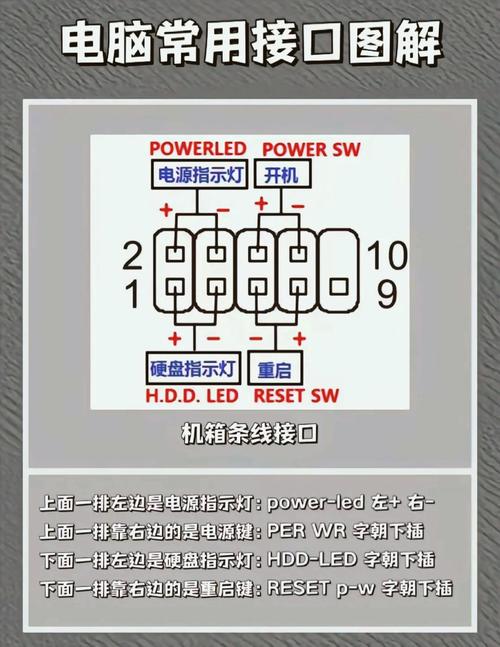
把內(nèi)存對準(zhǔn)內(nèi)存插槽,輕輕按下去,聽到“咔嗒”一聲,就說明插好了,如果有多條內(nèi)存,記得要插在顏色相同的插槽上,這樣性能會更好。
-
連接硬盤和光驅(qū)
把硬盤和光驅(qū)用SATA線連接到主板上的SATA接口上,把電源上的SATA電源線也插上,這樣硬盤和光驅(qū)就有電了。
-
連接機(jī)箱前面板線
這可是個細(xì)致活,得把機(jī)箱前面板的USB線、音頻線、開關(guān)機(jī)線、重啟線等都連接到主板上對應(yīng)的接口上,這些線一般都會有標(biāo)識,你照著標(biāo)識插就行了,如果實在不確定,就翻翻主板說明書,上面都有詳細(xì)的圖示。

- USB線:一般有兩根,分別插在主板的USB接口上。
- 音頻線:包括耳機(jī)和麥克風(fēng)線,插在主板的音頻接口上。
- 開關(guān)機(jī)線和重啟線:這些線一般比較細(xì),插的時候得小心,開關(guān)機(jī)線插在主板的POWER SW接口上,重啟線插在RESET SW接口上。
-
連接電源
把電源上的24pin主板電源線插在主板的24pin電源接口上,這是主板的主要供電,把8pin CPU電源線插在主板的8pin CPU電源接口上,給CPU供電,如果你的電源還有額外的4pin或6pin接口,也可以插在主板上對應(yīng)的位置,給主板提供更多的電力支持。
-
安裝顯卡(可選)
如果你打算裝獨立顯卡,就把顯卡插在主板的PCI-E插槽上,把顯卡的電源線也插上,這樣顯卡就有電了,記得把顯卡的顯示器接口也連上,這樣顯示器就能顯示畫面了。
整理線路:讓機(jī)箱內(nèi)部更整潔
接完線之后,你會發(fā)現(xiàn)機(jī)箱內(nèi)部亂糟糟的,全是線,這時候,咱們就得用扎帶來整理一下線路了,把相同的線捆在一起,用扎帶固定好,這樣機(jī)箱內(nèi)部就會整潔很多,也方便以后維護(hù)。
檢查與測試:確保萬無一失
在蓋上機(jī)箱蓋子之前,咱們還得再檢查一遍,確保所有的線都接好了,沒有松動或接錯的地方,插上電源線,按下開機(jī)鍵,看看電腦能不能正常啟動,如果能正常啟動,那就說明咱們的接線工作成功了!
常見問題與解決:遇到問題別慌張
在接線的過程中,你可能會遇到一些問題,線接錯了怎么辦?別擔(dān)心,接錯了線電腦是不會啟動的,或者會發(fā)出警報聲,這時候,你就得仔細(xì)檢查一遍,看看哪根線接錯了,然后重新接一下就行了。
再比如,電腦啟動了,但是顯示器沒有畫面怎么辦?這可能是顯卡沒接好,或者顯示器線沒接對,你檢查一下顯卡和顯示器線,確保它們都接好了,然后再試試看。
小技巧與注意事項:讓你的接線工作更順利
- 在接線之前,最好先拍張照片:這樣萬一接錯了,還能有個參考。
- 接線的時候,要輕拿輕放:別用蠻力,以免把線或接口弄壞了。
- 如果不確定某根線該接哪兒:就翻翻主板說明書,或者在網(wǎng)上搜搜相關(guān)的教程。
- 接線完成后,要記得整理線路:這樣不僅能讓機(jī)箱內(nèi)部更整潔,還能避免線路相互干擾。
好了,說了這么多,相信大家對組裝電腦接線方法已經(jīng)有了一個清晰的認(rèn)識了,接線并不難,只要咱們耐心、細(xì)心,就一定能搞定,怎么樣,是不是已經(jīng)迫不及待想要試試了?那就趕緊動手吧,相信你一定能組裝出一臺屬于自己的電腦!




